7 најбољих начина да поправите Амазон Приме видео који не ради на Фире ТВ Стицк-у
Мисцелланеа / / April 03, 2023
Амазон-ов сервис за стриминг видео снимака – Приме Видео, постао је популаран са ексклузивима као што су Господар прстенова: Прстенови моћи, Џек Рајан, Фудбал у четвртак увече и још много тога. Међутим, не можете уживати у огромној библиотеци садржаја ако услуга не ради на вашем Фире ТВ Стицк-у. Ако се често суочавате са истим, ево најбољих начина да поправите Приме Видео не ради на Фире ТВ Стицк-у.

Ваши идеални планови за викенд ће бити уништени када Приме Видео престане да ради на вашем Фире ТВ-у. Осим тога, не можете једноставно да се пребаците на другу услугу стриминга да бисте гледали садржај. Неке ТВ емисије и филмови су ексклузивно доступни само на Приме Видео. Уместо тога, можете користити трикове у наставку да поправите Приме Видео грешке на свом уређају за стриминг.
1. Проверите мрежну везу
Прво треба да обезбедите активну мрежну везу на свом Фире ТВ Стицк-у. Ако је повезан Ви-Фи има проблема, не можете да стримујете садржај са Приме Видео, Нетфлик-а, Диснеи+, ИоуТубе-а и других.
Требало би да поново покренете рутер и следите доле наведене кораке да бисте потврдили статус активне везе.
Корак 1: Превуците до менија Подешавања (икона у облику зупчаника) на почетном екрану Фире ОС-а.

Корак 2: Изаберите Мрежа.

Корак 3: Повежите се на Ви-Фи мрежу од 5 ГХз.
4. корак: Изаберите дугме менија на даљинском управљачу Фире ТВ Стицк.

5. корак: Уверите се да пише „Повезано на интернет“.

Такође можете покренути тест брзине из истог менија.
2. Поново покрените Фире ТВ Стицк
Поновно покретање вашег Фире ТВ Стицк-а је брз начин да поправите мале грешке. Можете притиснути и држати дугме за репродукцију/паузу и дугме за одабир заједно 3-5 секунди и поново покренути свој Фире ТВ Стицк. Ако је трик на даљину не ради, користите кораке у наставку.
Корак 1: Отворите подешавања Фире ТВ Стицк-а (погледајте горенаведене кораке).
Корак 2: Изаберите „Ми Фире ТВ“.

Корак 3: Кликните на „Поново покрени“.

Након тога, можете да стримујете садржај са Амазон Приме Видео. Ако се и даље суочавате са проблемима, пређите на следећи метод решавања проблема.
3. Проверите своју претплату на Амазон Приме
Док Амазон нуди претплату на Приме Видео одвојено, већина је добија као додатак уз постојећи Амазон Приме план. Ако вам је претплата на Амазон Приме истекла, апликација Приме Видео престаје да ради. Ево како можете да проверите своју претплату на Амазон Приме.
Корак 1: Посетите веб локацију Амазон у веб прегледачу на рачунару.
Корак 2: Изаберите „Налог и листе“ у горњем десном углу.

Корак 3: Отворите своје главно чланство.

4. корак: Проверите када вам истиче чланство у Амазон Приме.

4. Проверите Приме Видео сервере
Ако се Амазон сервери суоче са тешким временима, можда ћете се суочити са проблемима са стримовањем садржаја са Приме Видео-а. Можете кренути на Довндетецтор и потражите Приме Видео. Када се други суоче са истим, приметићете велике скокове прекида рада и коментаре корисника. Можете пратити Амазон Приме Видео налоге на друштвеним мрежама да бисте добили најновије ажурирање. Када Амазон реши проблем са свог краја, можете да отворите Приме Видео и почнете да стримујете своје омиљене емисије без да се знојите.
5. Форце Стоп Приме Видео
Ако Приме Видео и даље не ради за вас, можете присилно зауставити његову апликацију и покушати је поново отворити. Пратите доле наведене кораке да бисте то урадили.
Корак 1: Отворите подешавања Фире ТВ Стицк-а (проверите горенаведене кораке).
Корак 2: Изаберите „Апликације“.
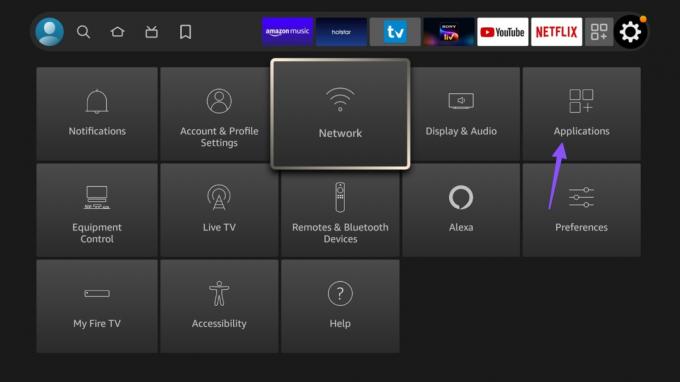
Корак 3: Кликните на „Управљање инсталираним апликацијама“.

4. корак: Померите се до „Приме Видео“.

5. корак: Изаберите „Присилно заустављање“ из следећег менија.

Поново покрените свој Фире ТВ Стицк (погледајте горе наведене кораке) и покушајте поново да користите Приме Видео.
6. Обришите Приме Видео Цацхе
Приме Видео прикупља кеш меморију у позадини како би побољшао корисничко искуство. Када апликација прикупи оштећену кеш меморију, суочићете се са проблемима са стримовањем садржаја. Очистимо Приме Видео кеш и покушајмо поново.
Корак 1: Отворите Приме Видео у менију „Управљање инсталираним апликацијама“ (проверите горенаведене кораке).
Корак 2: Проверите податке из кеша и притисните „Обриши кеш“.

То је такође један од ефикасних начина да ослободите складиште на Фире ТВ Стицк-у.
7. Обришите Приме Видео податке
Брисање података апликације уклања кеш меморију, информације за пријаву и друге податке из Приме Видео. Прођите доле наведене кораке да бисте обрисали Приме Видео податке.
Корак 1: Идите на Приме Видео у подешавањима Фире ТВ Стицк-а (погледајте кораке изнад).
Корак 2: Изаберите „Обриши податке“.

Уживајте у Приме Видео на Фире ТВ Стицк-у
Ако ниједан од трикова не успије, мораћете да проверите да ли друге апликације за стримовање раде на вашем Фире ТВ Стицк 4К. Ако то не ураде, мораћете да контактирате Амазонову корисничку подршку и затражите замену. Који метод за решавање проблема вам је помогао? Поделите своје искуство у коментарима испод.
Последњи пут ажурирано 25. новембра 2022
Горњи чланак може садржати партнерске везе које помажу у подршци Гуидинг Тецх. Међутим, то не утиче на наш уреднички интегритет. Садржај остаје непристрасан и аутентичан.



